USB OPEL CASCADA 2017 Прирачник за инфозабавата
[x] Cancel search | Manufacturer: OPEL, Model Year: 2017, Model line: CASCADA, Model: OPEL CASCADA 2017Pages: 121, PDF Size: 1.82 MB
Page 9 of 121
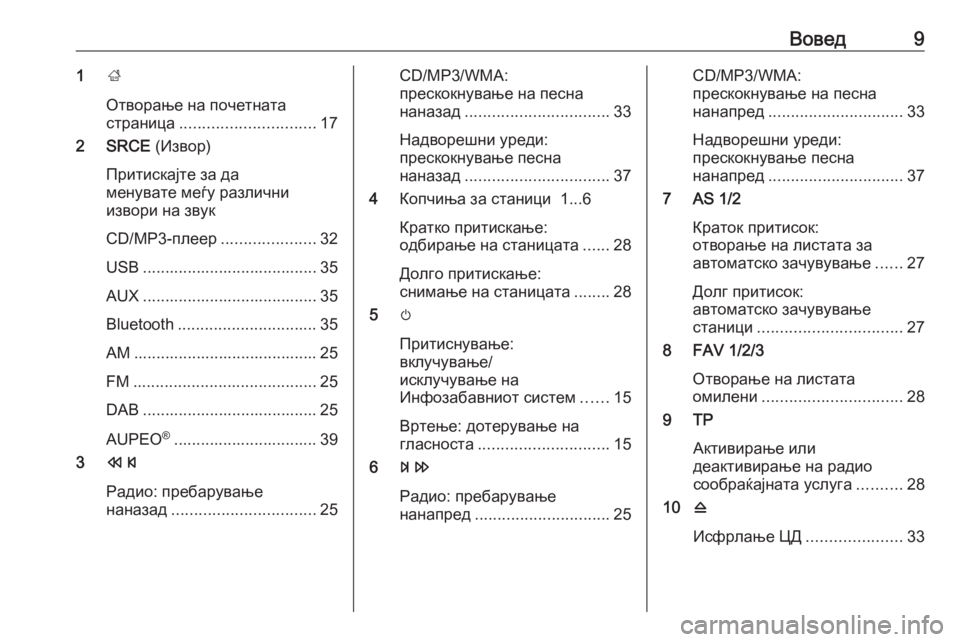
Вовед91;
Отворање на почетната
страница .............................. 17
2 SRCE (Извор)
Притискајте за да
менувате меѓу различни
извори на звук
CD/MP3-плеер .....................32
USB ....................................... 35
AUX ....................................... 35
Bluetooth ............................... 35
AM ......................................... 25
FM ......................................... 25
DAB ....................................... 25
AUPEO ®
................................ 39
3 s
Радио: пребарување
наназад ................................ 25CD/MP3/WMA:
прескокнување на песна
наназад ................................ 33
Надворешни уреди:
прескокнување песна
наназад ................................ 37
4 Копчиња за станици 1...6
Кратко притискање:
одбирање на станицата ......28
Долго притискање:
снимање на станицата ........28
5 m
Притиснување:
вклучување/
исклучување на
Инфозабавниот систем ......15
Вртење: дотерување на
гласноста ............................. 15
6 u
Радио: пребарување
нанапред .............................. 25CD/MP3/WMA:
прескокнување на песна
нанапред .............................. 33
Надворешни уреди:
прескокнување песна
нанапред .............................. 37
7 AS 1/2
Краток притисок:
отворање на листата за
автоматско зачувување ......27
Долг притисок:
автоматско зачувување
станици ................................ 27
8 FAV 1/2/3
Отворање на листата
омилени ............................... 28
9 TP
Активирање или
деактивирање на радио
сообраќајната услуга ..........28
10 d
Исфрлање ЦД .....................33
Page 12 of 121

12Вовед1;
Отворање на почетната
страница .............................. 17
2 SRCE (Извор)
Притискајте за да
менувате меѓу различни
извори на звук
CD/MP3-плеер .....................32
USB ....................................... 35
AUX ....................................... 35
Bluetooth ............................... 35
AM ......................................... 25
FM ......................................... 25
DAB ....................................... 25
AUPEO ................................. 39
3 s
Радио: пребарување
наназад ................................ 25CD/MP3/WMA:
прескокнување на песна
наназад ................................ 33
Надворешни уреди:
прескокнување песна
наназад ................................ 37
4 Копчиња за станици 1...6
Кратко притискање:
одбирање на станицата ......28
Долго притискање:
снимање на станицата ........28
5 m
Притиснување:
вклучување/
исклучување на
Инфозабавниот систем ......15
Вртење: дотерување на
гласноста ............................. 15
6 u
Радио: пребарување
нанапред .............................. 25CD/MP3/WMA:
прескокнување на песна
нанапред .............................. 33
Надворешни уреди:
прескокнување песна
нанапред .............................. 37
7 AS 1/2
Краток притисок:
отворање на листата за
автоматско зачувување ......27
Долг притисок:
автоматско зачувување
станици ................................ 27
8 FAV 1/2/3
Отворање на листата
омилени ............................... 28
9 TP
Активирање или
деактивирање на радио
сообраќајната услуга ..........28
10 d
Исфрлање ЦД .....................33
Page 16 of 121
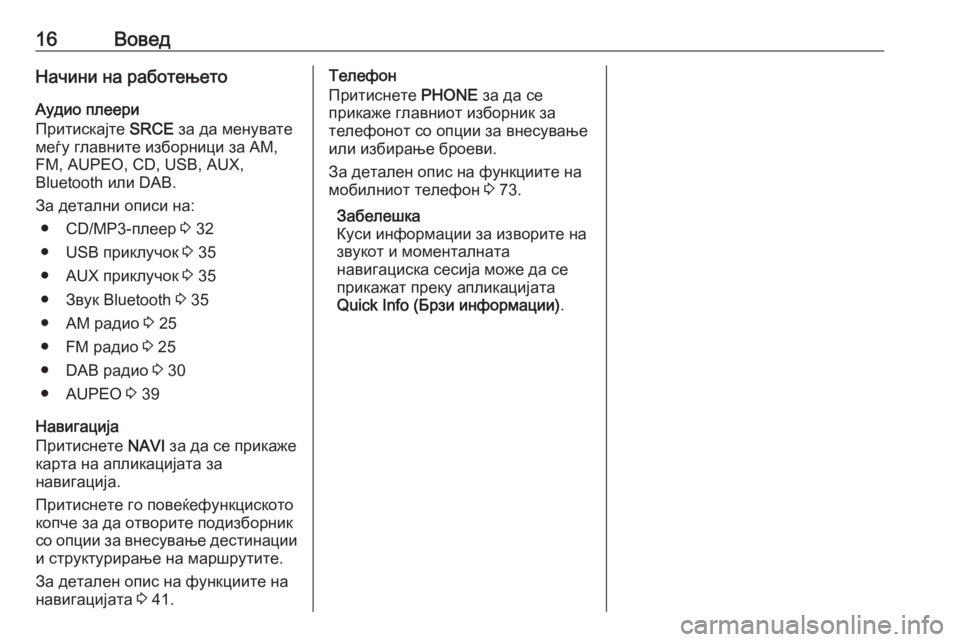
16ВоведНачини на работењето
Аудио плеери
Притискајте SRCE за да менувате
меѓу главните изборници за AM,
FM, AUPEO, CD, USB, AUX,
Bluetooth или DAB.
За детални описи на: ● CD/MP3-плеер 3 32
● USB приклучок 3 35
● AUX приклучок 3 35
● Звук Bluetooth 3 35
● AM радио 3 25
● FM радио 3 25
● DAB радио 3 30
● AUPEO 3 39
Навигација
Притиснете NAVI за да се прикаже
карта на апликацијата за
навигација.
Притиснете го повеќефункциското
копче за да отворите подизборник
со опции за внесување дестинации
и структурирање на маршрутите.
За детален опис на функциите на
навигацијата 3 41.Телефон
Притиснете PHONE за да се
прикаже главниот изборник за
телефонот со опции за внесување
или избирање броеви.
За детален опис на функциите на
мобилниот телефон 3 73.
Забелешка
Куси информации за изворите на
звукот и моменталната
навигациска сесија може да се
прикажат преку апликацијата
Quick Info (Брзи информации) .
Page 35 of 121
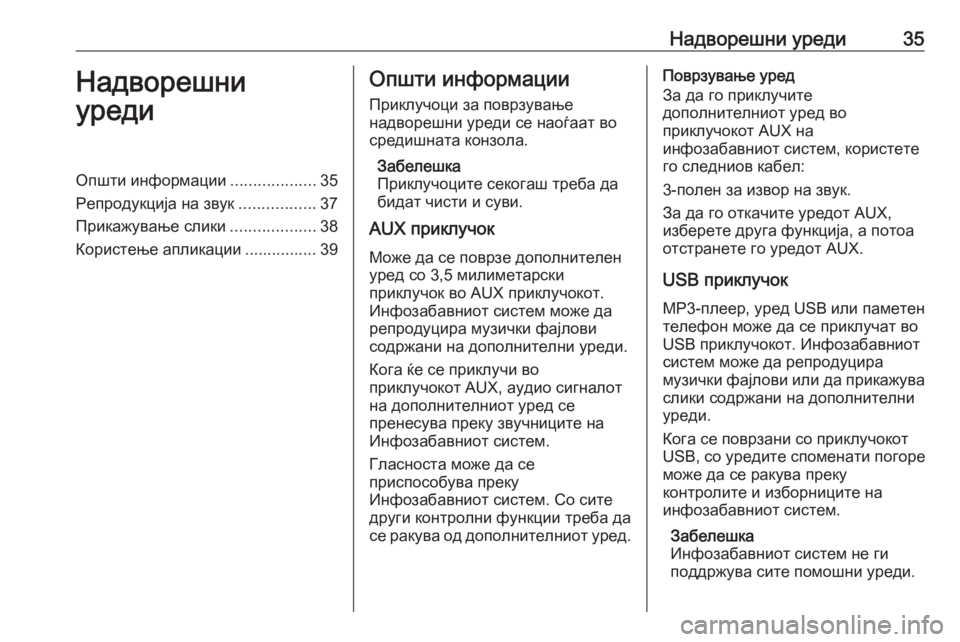
Надворешни уреди35Надворешни
уредиОпшти информации ...................35
Репродукција на звук .................37
Прикажување слики ...................38
Користење апликации ................ 39Општи информации
Приклучоци за поврзување
надворешни уреди се наоѓаат во
средишната конзола.
Забелешка
Приклучоците секогаш треба да
бидат чисти и суви.
AUX приклучок
Може да се поврзе дополнителен
уред со 3,5 милиметарски
приклучок во AUX приклучокот.
Инфозабавниот систем може да
репродуцира музички фајлови
содржани на дополнителни уреди.
Кога ќе се приклучи во
приклучокот AUX, аудио сигналот
на дополнителниот уред се
пренесува преку звучниците на
Инфозабавниот систем.
Гласноста може да се
приспособува преку
Инфозабавниот систем. Со сите
други контролни функции треба да
се ракува од дополнителниот уред.Поврзување уред
За да го приклучите
дополнителниот уред во
приклучокот AUX на
инфозабавниот систем, користете
го следниов кабел:
3-полен за извор на звук.
За да го откачите уредот AUX,
изберете друга функција, а потоа
отстранете го уредот AUX.
USB приклучок MP3-плеер, уред USB или паметен
телефон може да се приклучат во
USB приклучокот. Инфозабавниот
систем може да репродуцира
музички фајлови или да прикажува
слики содржани на дополнителни
уреди.
Кога се поврзани со приклучокот
USB, со уредите споменати погоре
може да се ракува преку
контролите и изборниците на
инфозабавниот систем.
Забелешка
Инфозабавниот систем не ги
поддржува сите помошни уреди.
Page 36 of 121
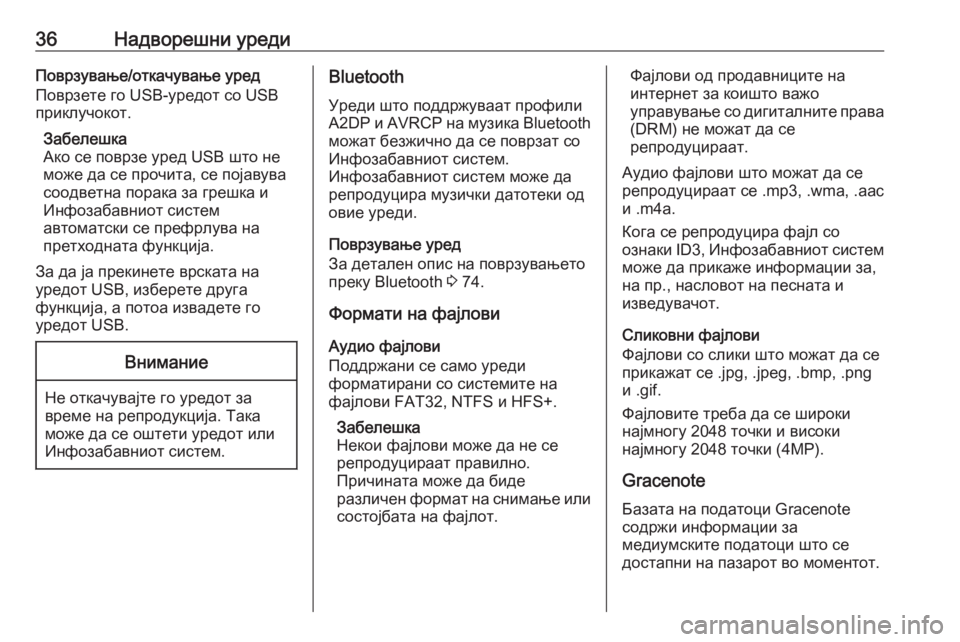
36Надворешни уредиПоврзување/откачување уред
Поврзете го USB-уредот со USB
приклучокот.
Забелешка
Ако се поврзе уред USB што не
може да се прочита, се појавува
соодветна порака за грешка и
Инфозабавниот систем
автоматски се префрлува на
претходната функција.
За да ја прекинете врската на
уредот USB, изберете друга
функција, а потоа извадете го
уредот USB.Внимание
Не откачувајте го уредот за
време на репродукција. Така
може да се оштети уредот или
Инфозабавниот систем.
Bluetooth
Уреди што поддржуваат профили A2DP и AVRCP на музика Bluetooth
можат безжично да се поврзат со
Инфозабавниот систем.
Инфозабавниот систем може да
репродуцира музички датотеки од
овие уреди.
Поврзување уред
За детален опис на поврзувањето преку Bluetooth 3 74.
Формати на фајлови
Аудио фајлови
Поддржани се само уреди
форматирани со системите на
фајлови FAT32, NTFS и HFS+.
Забелешка
Некои фајлови може да не се
репродуцираат правилно.
Причината може да биде
различен формат на снимање или состојбата на фајлот.Фајлови од продавниците на
интернет за коишто важо
управување со дигиталните права
(DRM) не можат да се
репродуцираат.
Аудио фајлови што можат да се
репродуцираат се .mp3, .wma, .aac
и .m4a.
Кога се репродуцира фајл со
ознаки ID3, Инфозабавниот систем
може да прикаже информации за,
на пр., насловот на песната и
изведувачот.
Сликовни фајлови
Фајлови со слики што можат да се
прикажат се .jpg, .jpeg, .bmp, .png
и .gif.
Фајловите треба да се широки
најмногу 2048 точки и високи
најмногу 2048 точки (4MP).
Gracenote
Базата на податоци Gracenote
содржи информации за
медиумските податоци што се
достапни на пазарот во моментот.
Page 37 of 121
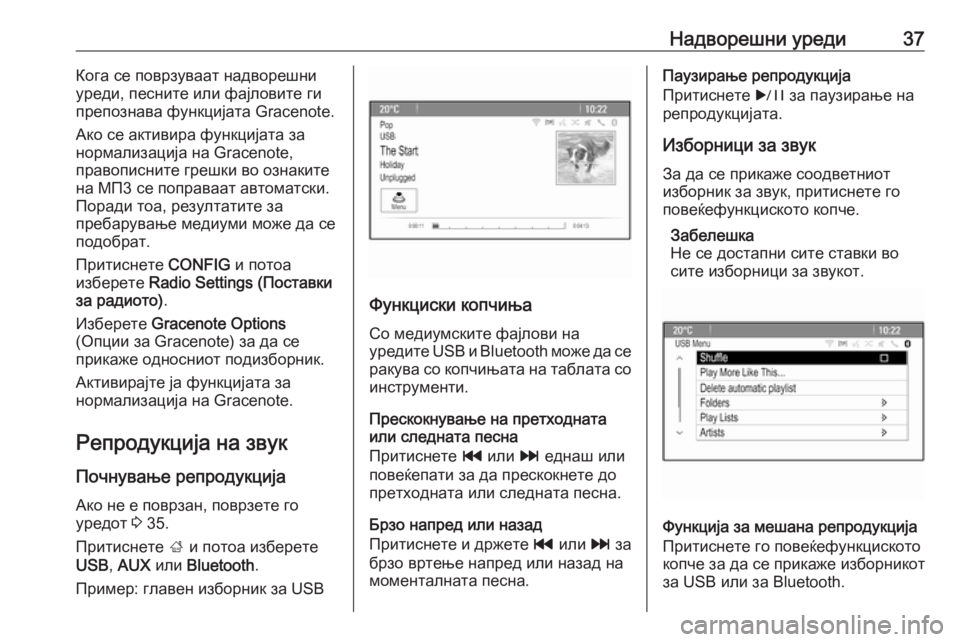
Надворешни уреди37Кога се поврзуваат надворешни
уреди, песните или фајловите ги
препознава функцијата Gracenote.
Ако се активира функцијата за
нормализација на Gracenote,
правописните грешки во ознаките
на МП3 се поправаат автоматски.
Поради тоа, резултатите за
пребарување медиуми може да се
подобрат.
Притиснете CONFIG и потоа
изберете Radio Settings (Поставки
за радиото) .
Изберете Gracenote Options
(Опции за Gracenote) за да се
прикаже односниот подизборник.
Активирајте ја функцијата за
нормализација на Gracenote.
Репродукција на звук Почнување репродукција
Ако не е поврзан, поврзете го
уредот 3 35.
Притиснете ; и потоа изберете
USB , AUX или Bluetooth .
Пример: главен изборник за USB
Функциски копчиња
Со медиумските фајлови на
уредите USB и Bluetooth може да се
ракува со копчињата на таблата со инструменти.
Прескокнување на претходната
или следната песна
Притиснете t или v еднаш или
повеќепати за да прескокнете до
претходната или следната песна.
Брзо напред или назад
Притиснете и држете t или v за
брзо вртење напред или назад на
моменталната песна.
Паузирање репродукција
Притиснете r за паузирање на
репродукцијата.
Изборници за звук
За да се прикаже соодветниот
изборник за звук, притиснете го повеќефункциското копче.
Забелешка
Не се достапни сите ставки во
сите изборници за звукот.
Функција за мешана репродукција
Притиснете го повеќефункциското
копче за да се прикаже изборникот
за USB или за Bluetooth.
Page 38 of 121
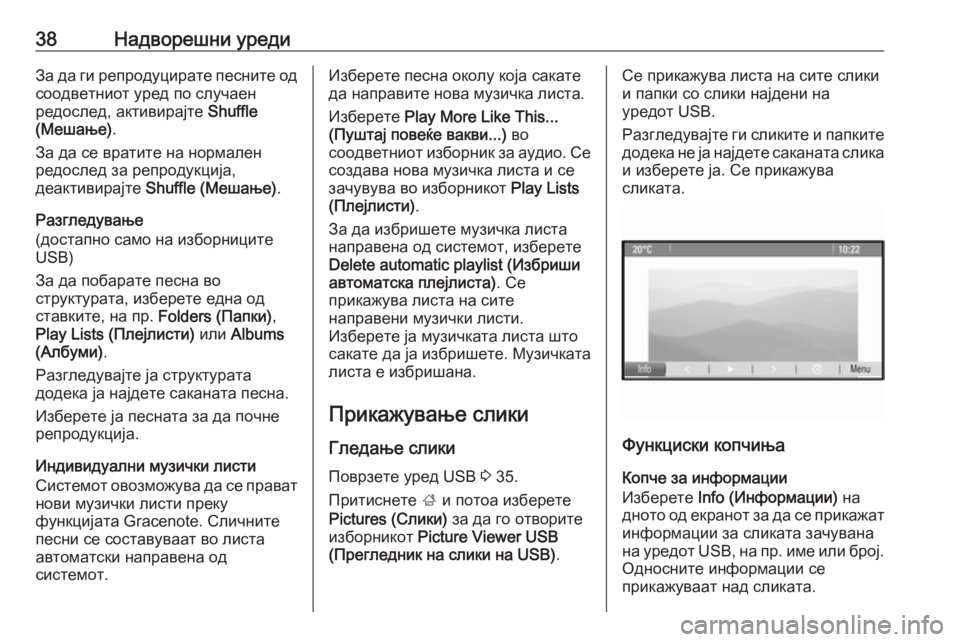
38Надворешни уредиЗа да ги репродуцирате песните одсоодветниот уред по случаен
редослед, активирајте Shuffle
(Мешање) .
За да се вратите на нормален редослед за репродукција,
деактивирајте Shuffle (Мешање) .
Разгледување
(достапно само на изборниците
USB)
За да побарате песна во
структурата, изберете една од
ставките, на пр. Folders (Папки),
Play Lists (Плејлисти) или Albums
(Албуми) .
Разгледувајте ја структурата
додека ја најдете саканата песна.
Изберете ја песната за да почне
репродукција.
Индивидуални музички листи
Системот овозможува да се прават нови музички листи преку
функцијата Gracenote. Сличните
песни се составуваат во листа
автоматски направена од
системот.Изберете песна околу која сакате
да направите нова музичка листа.
Изберете Play More Like This...
(Пуштај повеќе вакви...) во
соодветниот изборник за аудио. Се
создава нова музичка листа и се
зачувува во изборникот Play Lists
(Плејлисти) .
За да избришете музичка листа
направена од системот, изберете
Delete automatic playlist (Избриши
автоматска плејлиста) . Се
прикажува листа на сите
направени музички листи.
Изберете ја музичката листа што
сакате да ја избришете. Музичката
листа е избришана.
Прикажување слики
Гледање слики Поврзете уред USB 3 35.
Притиснете ; и потоа изберете
Pictures (Слики) за да го отворите
изборникот Picture Viewer USB
(Прегледник на слики на USB) .Се прикажува листа на сите слики
и папки со слики најдени на
уредот USB.
Разгледувајте ги сликите и папките
додека не ја најдете саканата слика
и изберете ја. Се прикажува
сликата.
Функциски копчиња
Копче за информации
Изберете Info (Информации) на
дното од екранот за да се прикажат
информации за сликата зачувана
на уредот USB, на пр. име или број.
Односните информации се
прикажуваат над сликата.
Page 39 of 121
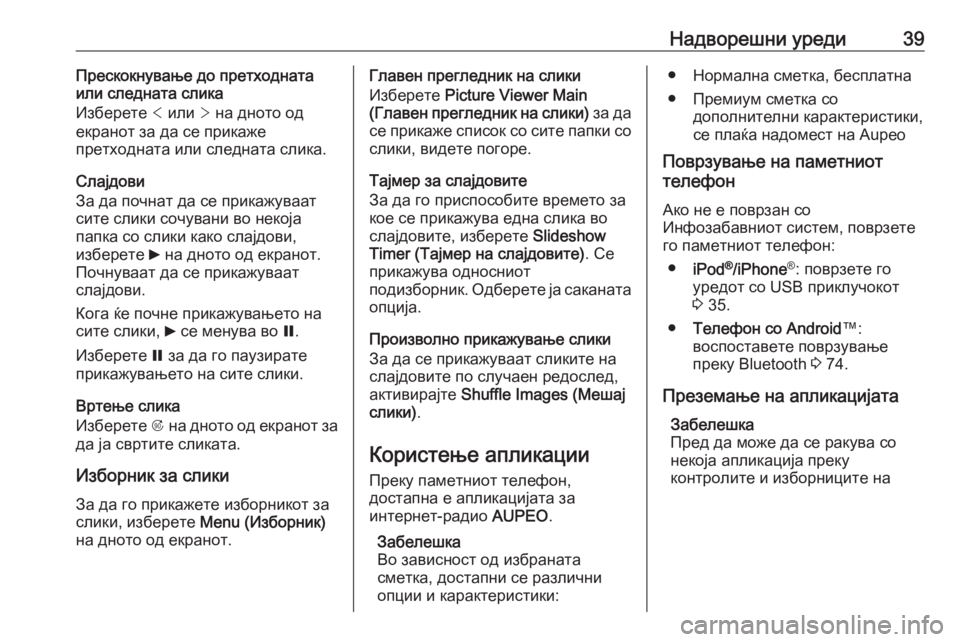
Надворешни уреди39Прескокнување до претходната
или следната слика
Изберете < или > на дното од
екранот за да се прикаже
претходната или следната слика.
Слајдови
За да почнат да се прикажуваат
сите слики сочувани во некоја
папка со слики како слајдови,
изберете 6 на дното од екранот.
Почнуваат да се прикажуваат
слајдови.
Кога ќе почне прикажувањето на
сите слики, 6 се менува во Q.
Изберете Q за да го паузирате
прикажувањето на сите слики.
Вртење слика
Изберете R на дното од екранот за
да ја свртите сликата.
Изборник за слики За да го прикажете изборникот за
слики, изберете Menu (Изборник)
на дното од екранот.Главен прегледник на слики
Изберете Picture Viewer Main
( Главен прегледник на слики) за да
се прикаже список со сите папки со
слики, видете погоре.
Тајмер за слајдовите
За да го приспособите времето за
кое се прикажува една слика во
слајдовите, изберете Slideshow
Timer (Тајмер на слајдовите) . Се
прикажува односниот
подизборник. Одберете ја саканата опција.
Произволно прикажување слики
За да се прикажуваат сликите на
слајдовите по случаен редослед,
активирајте Shuffle Images (Мешај
слики) .
Користење апликации Преку паметниот телефон,
достапна е апликацијата за
интернет-радио AUPEO.
Забелешка
Во зависност од избраната
сметка, достапни се различни
опции и карактеристики:● Нормална сметка, бесплатна
● Премиум сметка со дополнителни карактеристики,
се плаќа надомест на Aupeo
Поврзување на паметниот
телефон
Ако не е поврзан со
Инфозабавниот систем, поврзете
го паметниот телефон:
● iPod ®
/iPhone ®
: поврзете го
уредот со USB приклучокот
3 35.
● Телефон со Android ™:
воспоставете поврзување
преку Bluetooth 3 74.
Преземање на апликацијата Забелешка
Пред да може да се ракува со
некоја апликација преку
контролите и изборниците на
Page 69 of 121
![OPEL CASCADA 2017 Прирачник за инфозабавата Препознавање говор69ИзборникАктивностГоворни командиИзборник за
радиоИзбирање
бранова должина" [Tune [to] | Sel OPEL CASCADA 2017 Прирачник за инфозабавата Препознавање говор69ИзборникАктивностГоворни командиИзборник за
радиоИзбирање
бранова должина" [Tune [to] | Sel](/img/37/38390/w960_38390-68.png)
Препознавање говор69ИзборникАктивностГоворни командиИзборник за
радиоИзбирање
бранова должина" [Tune [to] | Select] F M [Radio] ([Намести [на] | Избери] FM [Радио]) "
" [Tune [to] | Select] A M [Radio] ([Намести [на] | Избери] АМ [Радио]) "
" [Tune [to] | Select] D A B [Radio] ([Намести [на] | Избери] DAB [Радио]) "Избирање
станица" Tune F M … (Се мести FM) "
" Tune A M … (Се мести АМ) "
" Tune D A B … (Намести DAB) "Изборник за
медиумиИзбирање
медиум" [Play | Select] C D ([Репродуцирање на | Избор на] ЦД) "
" [Play | Select] U S B ([Пушти | Избери] USB) "
" [Play | Select] [Front] AUX ([Пушти | Избери] [предно] AUX) "
" [Play | Select] Bluetooth Audio ([Пушти | Избери] | Звук Bluetooth) "Избирање
категорија за
пребарување" Play Artist ... (Пушти изведувач) "
" Play Album … (Пушти албум) "
" Play Genre … (Пушти жанр) "
" Play Folder … (Пушти папка) "
" Play Playlist … (Пушти плејлиста) "
" Play Composer … (Пушти композитор) "
" Play Audiobook … (Пушти аудио книга) "Избирање песна"Play Song … (Пушти песна) "
Page 86 of 121

86ИндексААвтоматска гласност ..................21
Адресар ....................................... 47
Ажурирање софтвер ...................22
Активирање звук од USB............ 37
Активирање музика од Bluetooth 37
Активирање на инфозабавниот систем ...........15
Активирање на радиото .............25
Активирање на системот за навигација ................................ 42
Активирање на телефонскиот портал ...................................... 76
Активирање на ЦД плеерот .......33
Активирање на AUX ....................37
Активирање слики од USB .........38
Апликации ................................... 39
Аудио фајлови ............................ 35
Б
Баланс ......................................... 20
Бас ............................................... 20
В Високи .......................................... 20
Вклучување на Инфозабавниот систем........... 15
Внесување дестинација ............47
Водење ....................................... 57
Водење низ маршрутата ............57
Време ........................................... 22Г
Гласност Автоматска гласност ...............21
Гласност на аудио најави .......21
Гласност на ѕвон .....................21
Гласност на навигацијата .......21
Гласност на сообраќајните соопштенија ............................. 21
Максимална гласност при
вклучување .............................. 21
Функција за стишување........... 15
Гласност на аудио најави........... 21
Гласност на ѕвон ........................21
Гласност на навигацијата ..........21
Гласност на сообраќајните соопштенија ............................. 21
Д Датум ........................................... 22
Дигитална аудио дифузија .........30
Домашна адреса .........................47
Е Еквилајзер ................................... 20
Екран............................................ 22
И Избор на бранова должина ........25
Именик ................................... 47, 76
Итен повик ................................... 75